در این مقاله با دمای مناسب GPU هنگام بازی و در شرایط کاری مختلف آشنا شده و از نشانههای بالا رفتن و روشهای نظارت بر دمای کارت گرافیک برایتان خواهیم گفت. همچنین به شما میگوییم که اگر دما از مقدار مجاز فراتر رود، چه راهکاری را برای جلوگیری از صدمه دیدن پردازنده گرافیکی، باید در نظر بگیریم.
فهرست مطالب این مقاله:
- GPU و اهمیت آن در گیمینگ
- عوامل مؤثر بر دمای پردازندهی گرافیکی
- دمای مناسب GPU هنگام بازی
- بالابودن دمای GPU نشانهی چیست؟
- روشهای نظارت بر دمای GPU
- راهکارهای کاهش دمای GPU
- جمعبندی
- پاسخ به پرسشهای پرتکرار
مقدمه
در این مقاله به بررسی بهترین دما برای پردازنده گرافیکی در زمان اجرای بازی و در شرایط کاری مختلف خواهیم پرداخت؟ همچنین خواهیم دانست که آیا محدودهی دمای مجاز و ایمن پردازندهی گرافیکی همواره ثابت است و یا بستگی به کاری دارد که با سیستم خود در حال انجام آن هستیم.
دمای معمولی GPU چقدر است و چه دمایی بهعنوان دمای بالای GPU در نظر گرفته میشود. روش پایش و نظارت بر دمای GPU چگونه است و برای کاهش دما هنگام بالارفتن غیرعادی دمای پردازندهی گرافیکی چه اقدامی باید کرد؟

GPU و اهمیت آن در گیمینگ
اپلیکیشنهای زیادی که با اهداف گرافیکی، نمایش محتوای مولتی مدیا و رندرینگ تولید شدهاند، از ظرفیت پردازندهی گرافیکی سیستم شما استفاده میکنند. اما در این میان بازیهای ویدئویی بیشترین میزان بهرهبرداری را از GPU سیستم دارند.
هیچ اپلیکیشن دیگری مثل بازی، ظرفیت پردازش کارت گرافیک را به کار نمیبندد. پیشرفت سریع فناوری پردازندههای گرافیکی، مرهون ارتقای شگفتآور کیفیت و جزئیات بازیهای رایانهای است.
بازیهای ویدئویی امروزی با داشتن سطح گرافیک واقعگرایانه، فضاها و بافتهای پرجزئیات و نقشههای درونبازی پیچیده و وسیع تقاضای محاسباتی و پردازشی بالایی از پردازندههای سیستم بهویژه GPU دارند.
تکنولوژیهای نمایش پیشرفته مثل وضوح 4K، رفرش ریتهای بالای نمایشگرها، رهگیری پرتو (Ray Tracing) و بازیهای واقعیت مجازی، میزان تقاضا از پردازنده گرافیکی را بهمراتب افزایش داده است.
در همین رابطه بخوانید:
- چگونه دمای کارت گرافیک کامپیوتر را کنترل کنیم؟ [تماشا کنید]
در این میان با افزایش حجم و سنگینی بار پردازش، GPU گرمای بیشتری تولید کرده، دمای کارت گرافیک افزایش مییابد. پس در حین اجرای بازیهای سنگین و متوسط، باید مراقب گرمشدن بیش از حد پردازندهی گرافیکی بوده و با نظارت بر دمای GPU، به دنبال راهکارهای بهینه برای کاهش و کنترل دمای پردازندهی گرافیکی باشیم.

عوامل مؤثر بر دمای پردازنده گرافیکی
عوامل زیر بر دمای کارت گرافیک مؤثر هستند و برای رسیدن به دمای مناسب برای GPU، باید آنها را تحت کنترل نگاه داشت.
- اجرای بازیهای سنگین با تقاضای بالا برای پردازش گرافیکی (وابسته به GPU)
- کیفیت سیستم خنککنندهی پردازندهی گرافیکی
- دمای محیط کار
- کیفیت و ابعاد کیس
- وجود گرد و غبار روی GPU
- کیفیت گردش هوا و عملکرد صحیح فنهای سیستم
- چسب حرارتی (خمیر سیلیکون) بهموقع تعویض نشده
ترکیبی از عوامل بالا باعث بالارفتن دمای پردازندههای سیستم میشود و حلکردن تنها یک مورد، بلادرنگ باعث کاهش دمای پردازندهی گرافیکی نمیشود. پس برای رسیدن به امنترین دمای GPU هنگام بازی، باید مجموع این عوامل را تحت کنترل داشت و برای آنها چارهاندیشی کرد.
برای مثال اگر یک کیس قدیمی آلوده به گرد و غبار دارید که فنهای داخلی آن گردش هوای کافی را تأمین نمیکند، باید هر سه مشکل را همزمان حل کنید؛ یعنی کیس را کاملاً هواگیری و تمیز کرده، احتمالاً از کیس جدیدتری با گردش هوای بهتر استفاده کنید و فنهای کیس را برای خنککردن بهتر پردازندههای سیستم شامل CPU و GPU بهروزرسانی و تقویت کنید.

دمای مناسب GPU هنگام بازی
بهترین دما برای پردازنده گرافیکی تابعی از شرایط کاری مختلف آن است. دمای مناسب برای GPU در ارتباط با میزان تقاضای نرمافزارهای در حال اجرا و فشار کاری اعمال شده روی آن تعیین میشود. شرایط کاری سیستم معمولاً در سه دستهبندی قرار میگیرد:
1- حالت بی استفاده (Idle): در این شرایط سیستم شما کار زیادی انجام نمیدهد و مثلا فقط در حال نمایش صفحهی دسکتاپ است. در چنین شرایطی دمای GPU معمولا بین 30 تا 65 درجهی سانتیگراد است.
2- حالت کم باری (Low Load): شرایطی مثل اجرای بازیهای سبک یا مولتی تسکینگ یا اجرای مولتی مدیا بار کاری کمی را بر دوش پردازندههای سیستم میگذارد. در چنین شرایطی دمای مناسب GPU بین 50 تا 75 درجهی سلسیوس میباشد.

3- حالت بار کامل (Full Load): شرایطی را شامل میشود که پردازنده گرافیکی تحت فشار بالاترین و سنگینترین بارهای کاری نظیر اجرای بازیهای سنگین یا رندرینگ سه بعدی قرار دارد. دمای مناسب برای GPU در چنین شرایطی بین 65 تا 85 درجه سلسیوس است. با این حال دمای برخی از پردازندههای گرافیکی رده بالا ممکن است اندکی بیشتر باشد.
در همین رابطه بخوانید:
- چرا کارت گرافیک خم میشود؟ | افتادگی یا GPU Sag چیست؟ + راه حل
بنا بر آنچه گفته شد محدوده دمای مناسب و مطمئن برای GPU در زمان اجرای بازی بین 65 تا 85 درجه سانتیگراد (149 تا 185 درجه فارنهایت) قرار میگیرد. نکته حائز اهمیت این است که دمای GPU بستگی به مدل و سازندهی پردازندهی گرافیکی دارد.
باوجود ساختِ پردازندههای گرافیکی توسط تنها دو برند معتبر، سازندگان و برندهای مختلف کارت گرافیک از فناوریهای دفع گرما و خنککنندگی متفاوتی در انواع مدلهای ساخت خود استفاده میکنند. سازندگان معمولاً یک محدودهی دمای امن برای محصولات خود تعریف میکنند.
با این وجود یک قانون سرراست در مورد امنترین دمای GPU هنگام بازی وجود دارد: دمای کاری GPU باید کمتر از 85 درجهی سانتیگراد باشد، هرچه دما کمتر، بهتر. در جدول زیر محدودههای دمایی مختلف شامل امن، قابلقبول، دارای ریسک و خطرناک در شرایط کاری مختلف CPU و GPU در کنار یکدیگر تجمیع شده است.
جدول دمای مناسب برای CPU
| حالت کاری | دمای امن | دمای قابلقبول | دمای پرریسک | دمای خطرناک | توضیح وضعیت |
|---|---|---|---|---|---|
| Idle (بیاستفاده) | کمتر از 50 | 50 تا 65 | 65 تا 75 | بالاتر از 75 | عملکرد بهینه در حالت عادی سیستم |
| Low Load (بار سبک) | کمتر از 70 | 70 تا 80 | 80 تا 85 | بالاتر از 85 | اجرای بازیهای سبک یا مرور وب |
| Full Load (بار کامل) | کمتر از 80 | 80 تا 85 | 85 تا 90 | بالاتر از 90 | دمای بالا نشانگر فشار پردازشی زیاد است |
همانطور که از اطلاعات این جدول برمیآید، مرز دمای مطمئن و امنِ GPU در زمان اجرای بازی (حالت بار کامل) 85 درجهی سانتیگراد است که البته تا 90 درجه نیز قابل پذیرش است. اما دماهای بالای 90 درجهی سلسیوس دارای ریسک بوده، احتمال آسیب در طولانی مدت را افزایش میدهد.
بر اساس اطلاعات جدول فوق، دمای پردازندهی گرافیکی نباید تحت هر شرایطی از 95 درجه سلسیوس تجاوز کند. دقت کنید که دمای مجاز پردازنده (CPU) در تمام حالتها 5 درجه کمتر از پردازنده گرافیکی در نظر گرفته میشود.
جدول دمای مناسب برای GPU
| حالت کاری | دمای امن | دمای قابلقبول | دمای پرریسک | دمای خطرناک | توضیح وضعیت |
|---|---|---|---|---|---|
| Idle (بیاستفاده) | کمتر از 55 | 55 تا 65 | 65 تا 80 | بالاتر از 80 | عملکرد پایدار در حالت بدون بار |
| Low Load (بار سبک) | کمتر از 75 | 75 تا 85 | 85 تا 90 | بالاتر از 90 | مناسب برای بازیهای سبک یا مولتیمدیا |
| Full Load (بار کامل) | کمتر از 85 | 85 تا 90 | 90 تا 95 | بالاتر از 95 | احتمال افت فریم، throttling یا آسیب سختافزاری |
دمای مناسب GPU هنگام بازی کمتر از 85 درجه سانتیگراد است. ولی دمای کاری تا دمای 90 درجه سانتیگراد نیز جای نگرانی ندارد، دماهای بالاتر احتمال اختلال عملکرد یا آسیب رساندن به سختافزار را دارد.
دمای عملیاتی پردازندههای گرافیکی RTX 50 و RTX 40 ساخت شرکت انویدیا، بر اساس آزمونهای انجام شده تا 93 درجه سانتیگراد بوده و دمای عملیاتی مدلهای رادئون RX 7 و RX 6 ساخت شرکت AMD ممکن است به 110 درجه سلسیوس نیز برسد.
البته در لپتاپها به این دماهای وحشتناک نخواهیم رسید و GPUهای لپتاپ معمولاً محدوده کاری پایینتری در حد 75 تا 85 درجه سانتی گراد دارند.

تفاوت دمای GPU با Junction Temperature
در کارتهای گرافیک مدرن دو نوع دمای متفاوت ثبت میشود که نباید با هم اشتباه گرفته شوند. اولی GPU Temperature یا دمای عمومی کارت گرافیک است که میانگین دمای سطح تراشه گرافیکی است که توسط چندین سنسور در نقاط مختلف اندازهگیری میشود.
علاوه بر این Junction Temperature را داریم که بیشترین دمای ثبتشده در میان تمامی سنسورهای روی کارت گرافیک است و معمولاً نشاندهنده داغترین نقطه GPU است. دمای Junction معمولاً 15 تا 20 درجه سانتیگراد بالاتر از دمای عمومی GPU است و این تفاوت طبیعی است.
بالابودن دمای GPU نشانهی چیست؟
بالابودن دمای کاری GPU معانی مختلفی دارد. همانطور که گفته شد دمای بالا در حالت عادی، نشاندهندهی فشار کاری بالای پردازنده گرافیکی است و جای نگرانی ندارد. بااینحال باقیماندن طولانیمدت پردازنده گرافیکی در دماهای بالا بخصوص بالاتر از 90 درجه سلسیوس ممکن است باعث بروز ایرادات سطح عملکردِ موقت یا سختافزاری دائمی شود.
در همین رابطه بخوانید:
- طول عمر مفید کارت گرافیک چقدر است؟
اگر دمای کارت گرافیک برای مدتی نسبتاً طولانی در شرایط کاری مختلف از محدوده مجاز (حداکثر 90 درجه سلسیوس) خارج شد، دلائل دیگری مثل وجود اشکال در خنککنندهی کارت گرافیک یا ناکارآمدی آن برای دفع حرارت اضافی وجود دارد.
همچنین گردش هوای نامناسب، اورکلاکینگ پردازنده گرافیکی، وجود لایهای از گرد و غبار روی قطعات که مانع از رسانایی گرمایی میشود، به موقع عوض نشدن خمیر سیلیکون و دمای نامناسب محیط کار را باید بررسی و موانع کاهش دمای پردازنده گرافیکی را رفع نمود.
نشانههای داغشدن بیش از حد GPU
حالا که دلایل بالا بودن دمای کارت گرافیک مطلع شدید، بهتر است درباره نشانههای داغ شدن بیش از کارت گرافیک هم بگوییم. به طور خلاصه افت ناگهانی فریمریت در بازیها، افزایش صدای فن، خاموش یا ریستارت ناگهانی سیستم و نمایش Artefact یا پیکسلهای خراب یا فریمهای تکراری در بازی به شما میگوید که دمای کارت گرافیکتان بالا رفته است.
روشهای نظارت بر دمای GPU
مشاهده و کنترل دمای پردازندهی گرافیکی بلاشک برای گیمرهای حرفهای امری ضروری است. در ویندوزهای 10 یا 11 امکان مشاهدهی دمای پردازنده گرافیکی بهصورت پیشفرض در نظر گرفته شده است.
برای بررسی لحظهای دمای GPU کلیدهای ترکیبی CTRL + SHIFT + ESC را فشرده و روی تب Performance کلیک کنید. در سمت چپ با انتخاب GPU اطلاعاتی از قبیل دما و میزان بارگذاری آن قابل رویت است.
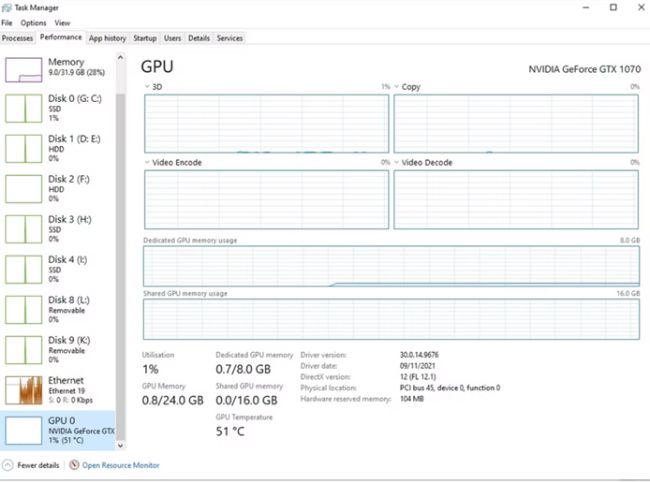
میتوان از یک نرمافزار پایش دمای سختافزار مثل GPU-Z یا CPUID HWMonitor برای نظارت بر دمای GPU استفاده کرد و بررسی نمود که در پیکهای دمایی مختلف، پردازندهی گرافیکی در حال انجام چه کاری بوده است. از این اطلاعات میتوان در حل مشکلات و مسائل آتی که برای پردازندهی گرافیکی پیش میآید، استفاده کرد.
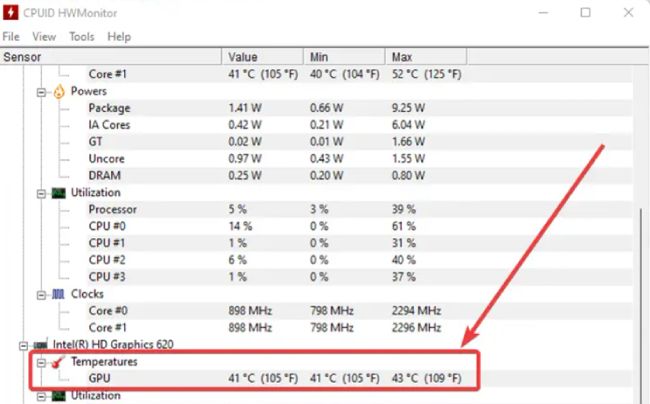
برنامهی MSI Afterburner هم میتواند اطلاعات کاملی نظیر دمای GPU، میزان بارگذاری و فرکانس کاری پردازندههای سیستم را همراه یا فریم ریت بازی به کاربر بهصورت OSD ارائه کند. در ادامه میتوانید خلاصهای از نرمافزارهای مانیتور دمای پردازنده را مشاهده کنید.
| نرمافزار | مزایا | مناسب برای |
|---|---|---|
| MSI Afterburner | مانیتور لحظهای + OSD | گیمرها |
| GPU-Z | اطلاعات دقیق فنی | کاربران حرفهای |
| HWMonitor | نمایش همه دماها | کاربران عمومی |
| NVIDIA GeForce Experience | مانیتور رسمی | کارتهای انویدیا |
با این ابزارها بررسی کنید که آیا دمای GPU سیستم در شرایط کاری Idle و گیمینگ (بار کامل یا کم باری)، در محدودهی مجاز قرار داشته یا خیر. در صورتی که متوجه گرمشدن بیش از حد پردازندهی گرافیکی شدید، راهکارهای کاهش دمای GPU را در ادامهی این مقاله دنبال کنید.
راهکارهای کاهش دمای GPU
بالا بودن دمای کارت گرافیک میتواند به مشکلی جبران ناپذیر برای گیمرها تبدیل شود. به همین خاطر باید با استفاده از روشهایی که در ادامه این مطلب از شهر سخت افزار میآید، دمای کارت گرافیک خود را کاهش دهید.

بهبود گردش هوا: دمای اتاق کار را کاهش دهید. کیس را در محلی با تهویه و گردش هوای مناسب قرار دهید و از گذاشتن آن بر روی فرش و درون کمد خودداری کنید. لپتاپ را بر روی بدنِ خود قرار ندهید و حد امکان از یک کولینگ استند مناسب استفاده نمایید.
استفاده از کیسی با ابعاد بزرگتر، افزایش تعداد و تقویتِ فنهای داخلی کیس و یا استفاده از خنککنندههای AIO برای GPU باعث کاهش دما و ممانعت از گرمشدن بیش از حد پردازندهی گرافیکی شما خواهد شد. مطمئن شوید که فنهای داخلی کارت گرافیک بهدرستی و بهتناسب شرایط کاری کار میکنند.
تمیزکردن قطعات سیستم و کارت گرافیک: از دمندههای هوای فشرده باقدرت مناسب برای پاکسازی و تمیزکردن نواحی مختلف کیس بهخصوص بدنهی کارت گرافیک، چیپهای حساس و پردازندهها و نواحی با دسترسی کمتر استفاده کنید. ایجاد لایههای گردوغبار جزء بزرگترین موانع انتقال حرارت و مسبب خرابی سختافزار است و پردازندههای گرافیکی از این امر مستثنی نیست.

تجدید خمیر سیلیکون: خمیرهای سیلیکون (خمیر حرارتی) معمولاً بعد از مدتی خاصیت و تأثیر خود را در کاهش دما از دست میدهند. تعویض بهموقع خمیر سیلیکون و استفاده از خمیری باکیفیت مطلوب باعث انتقال و دفع حرارت بهتر و مؤثرتر از سطح پردازنده به هیتسینک شده، دمای کاری را کاهش میدهد.
بهتر است تعویض خمیر سیلیکون GPU توسط یک فرد مجرب انجام شود و یا اگر قصد دارید شخصاً اقدام به تعویض خمیر کنید، آموزشهای آنلاین موجود را بادقت تماشا کنید.
کاهش ولتاژ یا کاهش کلاک: اندکی کاهش ولتاژ پردازندهی گرافیکی که کاهش سطح عملکرد را در پی نداشته باشد و یا غیرفعالکردن اورکلاک کارت گرافیک، از دمای GPU خواهد کاست.
جمعبندی
کنترل و پایش دمای پردازندهی گرافیکی در زمان اجرای بازیهای سنگین از اهمیت ویژهای برخوردار است. در این مقاله با ابزارهای کنترل دمای GPU آشنا شدیم و دانستیم که دمای مطمئن و امن برای پردازنده گرافیکی در گیمینگ، باید کمتر از 85 الی 90 درجهی سانتیگراد باشد. به صورت خلاصه این موارد را در نظر داشته باشید:
- دمای ایدهآل GPU هنگام گیمینگ کمتر از 85 درجه سانتی گراد است.
- با استفاده از ابزارهایی مانند MSI Afterburner به صورت مستمر دمای پردازنده گرافیکی خود را چک کنید.
- تمیز کردن فنها و بهبود جریان هوا باعث افزایش طول عمر کارت گرافیک میشود.
در شرایطی که دما از این محدوده فراتر رفت، بایستی با روشهایی مثل بهبود گردش هوای کیس، پاکسازی قطعات از گردوغبار و تجدید خمیر سیلیکون دمای کارت گرافیک را کاهش دهیم.
پاسخ به پرسشهای پرتکرار
آیا دمای 90 درجه سانتیگراد برای GPU ایمن است؟
خیر، حداکثر دمای مجاز در زمان اجرای بازیهای گرافیکی 85 تا 90 درجه سانتیگراد است. افزایش دما از این میزان باعث بروز اشکالات عملکردی یا ایرادات سختافزاری خواهد شد.
اگر دمای گرافیک از 185 درجهی فارنهایت بیشتر شود، چه اتفاقی می افتد؟
چنانچه برای مدتی نسبتاً طولانی دمای پردازنده گرافیکی از 185 درجهی فارنهایت فراتر رود، ممکن است باعث بروز ایراد دائمی سخت افزاری در کارت گرافیک و یا حتی سوختن GPU گردد. لذا در چنین شرایطی بهتر است هرچه زودتر از روشهای کاهش دمای ذکر شده در این مقاله استفاده کرد.
آیا دمای بالای GPU روی فریمریت تأثیر دارد؟
بله، دمای بالا میتواند به شکل مستقیم بر فریمریت تأثیر بگذارد. زمانی که دمای GPU از محدوده ایمن عبور کند، مکانیزم حفاظتی Thermal Throttling فعال میشود. در این حالت، فرکانس کاری و ولتاژ GPU بهصورت خودکار کاهش مییابد تا از آسیب به کارت جلوگیری شود. نتیجه این فرآیند افت عملکرد و کاهش نرخ فریم در بازیهاست.
چرا دمای GPU لپتاپ همیشه بالاتر است؟
GPU در لپتاپها معمولاً فضای کافی با جریان هوای آزاد وجود ندارد. برخلاف کیسهای دسکتاپ که چند فن مجزا و فضای تهویهی وسیع دارند، سیستمهای خنککننده لپتاپ کوچکتر و وابسته به یک یا دو لوله حرارتی هستند.
بنابراین حتی در شرایط عادی، دمای GPU در لپتاپها معمولاً 10 تا 15 درجه بالاتر از معادل دسکتاپی است. همچنین وجود باتری و سخت افزارهای دیگر باعث میشود حرارت اطراف گرافیک بیشتر شود.
چه تفاوتی بین دمای GPU و Junction وجود دارد؟
در کارتهای گرافیک مدرن GPU Temperature به میانگین دمای سطح تراشه اشاره دارد و Junction Temperature بالاترین دمای ثبتشده در نقطهای خاص از سطح سیلیکون است.
اختلاف بین این دو دما معمولاً بین 15 تا 20 درجه است. بهعنوان مثال، اگر دمای GPU حدود 75 درجه باشد، دمای Junction ممکن است تا 95 درجه برسد. مانیتور کردن دمای Junction برای اطمینان از عملکرد پایدار و جلوگیری از آسیب حرارتی ضروری است.














نظر خود را اضافه کنید.
برای ارسال نظر وارد شوید
ارسال نظر بدون عضویت در سایت